এই নির্দেশিকাটি আপনাকে দেখায় কিভাবে Google মোবাইল বিজ্ঞাপন SDK ব্যবহার করে মধ্যস্থতা ব্যবহার করে ironSource বিজ্ঞাপনগুলি থেকে বিজ্ঞাপন লোড এবং প্রদর্শন করতে হয়, জলপ্রপাত একীকরণগুলিকে কভার করে৷ এটি কভার করে কিভাবে একটি বিজ্ঞাপন ইউনিটের মধ্যস্থতা কনফিগারেশনে ironSource বিজ্ঞাপন যোগ করতে হয় এবং কিভাবে ironSource Ads SDK এবং অ্যাডাপ্টারকে একটি ইউনিটি অ্যাপে একীভূত করতে হয়।
সমর্থিত ইন্টিগ্রেশন এবং বিজ্ঞাপন ফর্ম্যাট
ironSource বিজ্ঞাপনের জন্য AdMob মধ্যস্থতা অ্যাডাপ্টারের নিম্নলিখিত ক্ষমতা রয়েছে:
| ইন্টিগ্রেশন | |
|---|---|
| বিডিং | |
| জলপ্রপাত | |
| বিন্যাস | |
| ব্যানার | |
| ইন্টারস্টিশিয়াল | |
| পুরস্কৃত | |
| পুরস্কৃত ইন্টারস্টিশিয়াল | 1 |
1 এই বিন্যাসটি শুধুমাত্র জলপ্রপাত একীকরণে সমর্থিত।
প্রয়োজনীয়তা
- সর্বশেষ Google মোবাইল বিজ্ঞাপন SDK
- ঐক্য 4 বা উচ্চতর
- [বিডিংয়ের জন্য]: বিডিং-এ সমস্ত সমর্থিত বিজ্ঞাপন ফর্ম্যাটকে একীভূত করতে, IronSource 3.5.1 বা উচ্চতর সংস্করণের জন্য Google মোবাইল বিজ্ঞাপন মধ্যস্থতা প্লাগইন ব্যবহার করুন ( সর্বশেষ সংস্করণ প্রস্তাবিত )
- অ্যান্ড্রয়েডে স্থাপন করতে
- Android API স্তর 23 বা উচ্চতর
- iOS এ স্থাপন করতে
- 12.0 বা উচ্চতর আইওএস স্থাপনার লক্ষ্য
- Google মোবাইল বিজ্ঞাপন SDK-এর সাথে কনফিগার করা একটি ওয়ার্কিং ইউনিটি প্রজেক্ট। বিস্তারিত জানার জন্য শুরু করুন দেখুন।
- মধ্যস্থতা সম্পূর্ণ করুন শুরু করুন গাইড
ধাপ 1: ironSource Ads UI এ কনফিগারেশন সেট আপ করুন
সাইন আপ করুন এবং আপনার ironSource বিজ্ঞাপন অ্যাকাউন্টে সাইন ইন করুন ।
একটি নতুন অ্যাপ যোগ করুন
একটি নতুন অ্যাপ যোগ করতে, বিজ্ঞাপন > অ্যাপ- এ নেভিগেট করুন এবং অ্যাপ যোগ করুন-এ ক্লিক করুন।
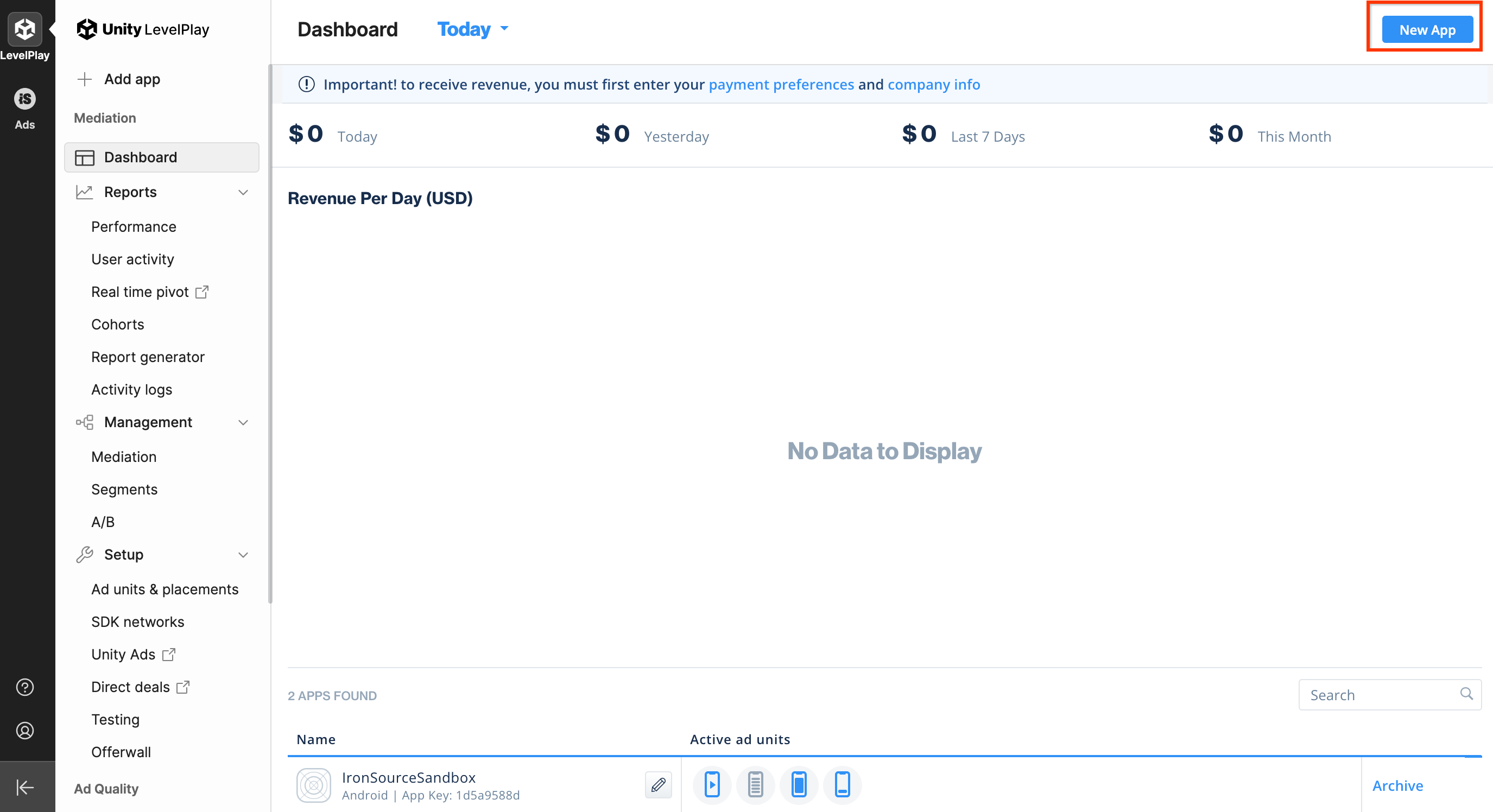
ফর্মটি পূরণ করুন এবং অ্যাপ যোগ করুন ক্লিক করুন।
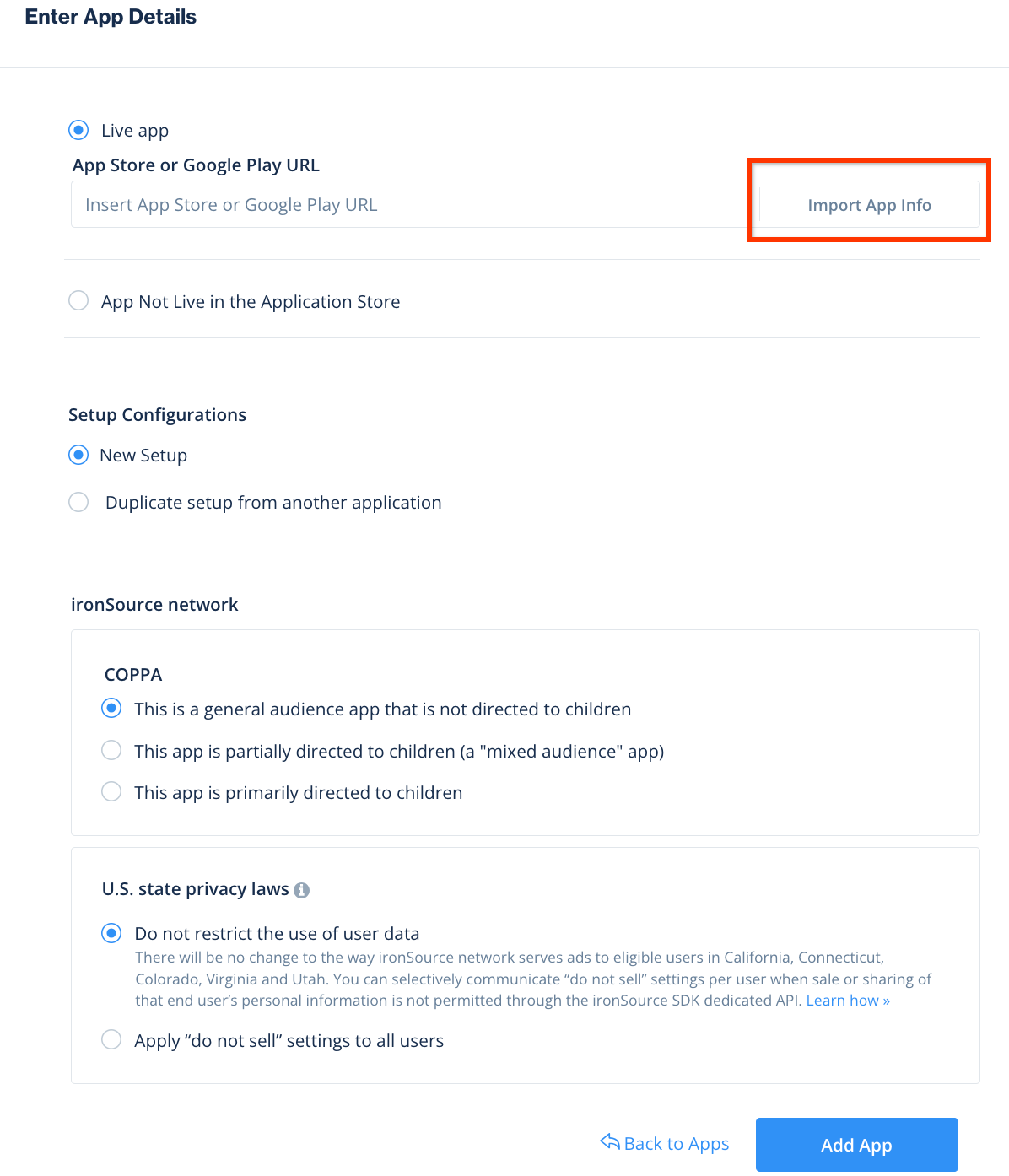
অ্যাপ কী নোট করুন, তারপরে আপনার অ্যাপ সমর্থন করে এমন বিজ্ঞাপন ফর্ম্যাটগুলি নির্বাচন করুন এবং চালিয়ে যান ক্লিক করুন।
অ্যান্ড্রয়েড
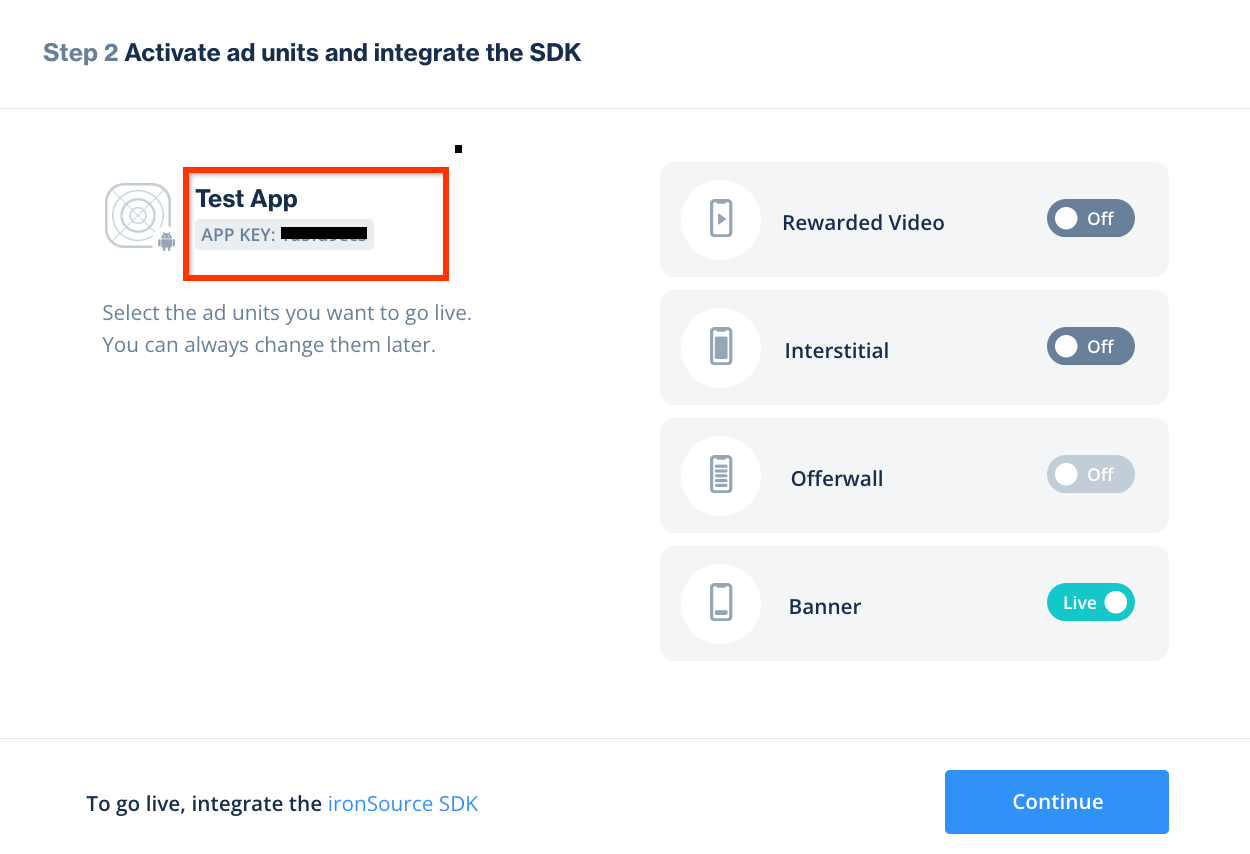
iOS
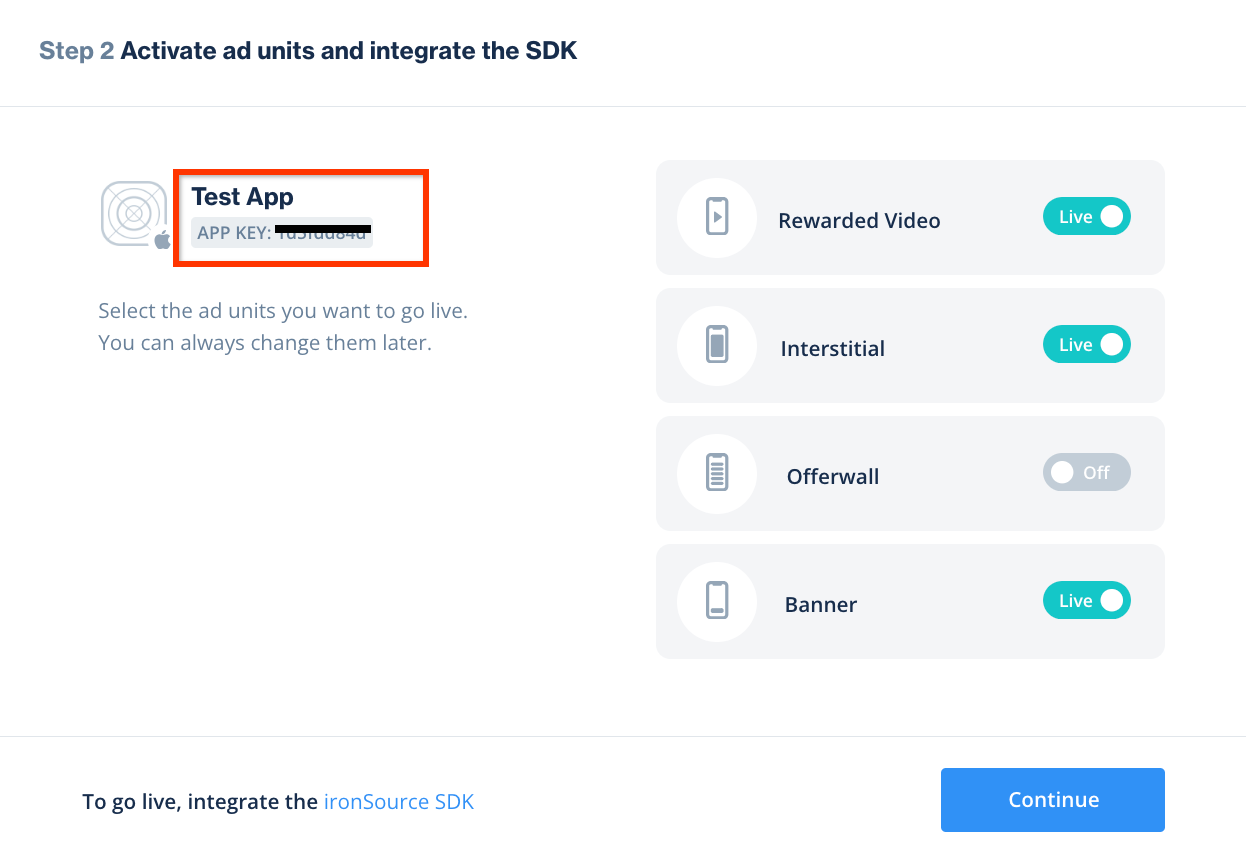
একটি উদাহরণ তৈরি করুন
এরপরে, আপনি যে অ্যাপটি যোগ করেছেন তার জন্য একটি উদাহরণ কনফিগার করুন।
বিজ্ঞাপন > সেটআপ > দৃষ্টান্তে নেভিগেট করুন। অ্যাপটি নির্বাচন করুন এবং উদাহরণ তৈরি করুন ক্লিক করুন।
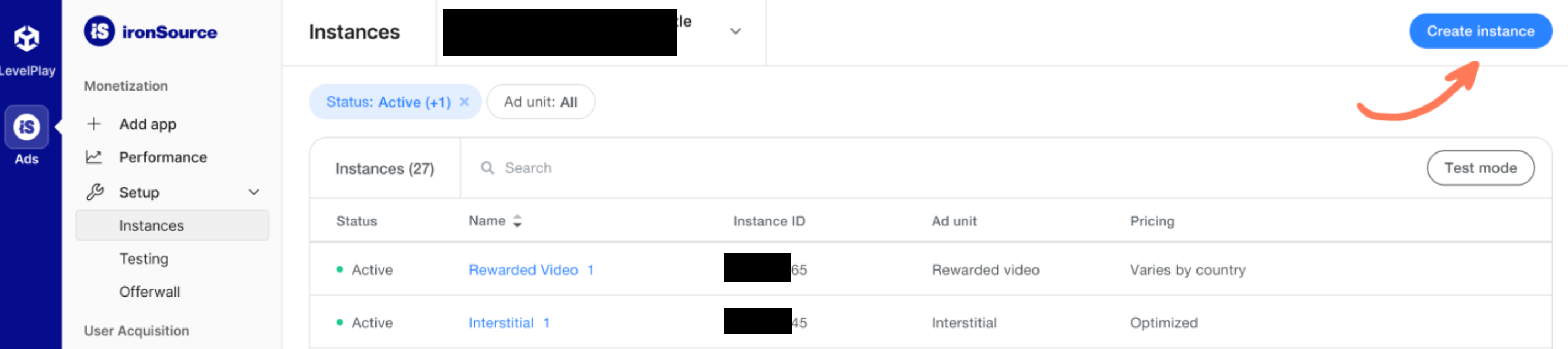
বিডিং
ফর্মটি পূরণ করুন এবং মূল্য নির্ধারণের জন্য বিডিং নির্বাচন করুন। সংরক্ষণ এবং বন্ধ ক্লিক করুন.
অ্যান্ড্রয়েড

iOS
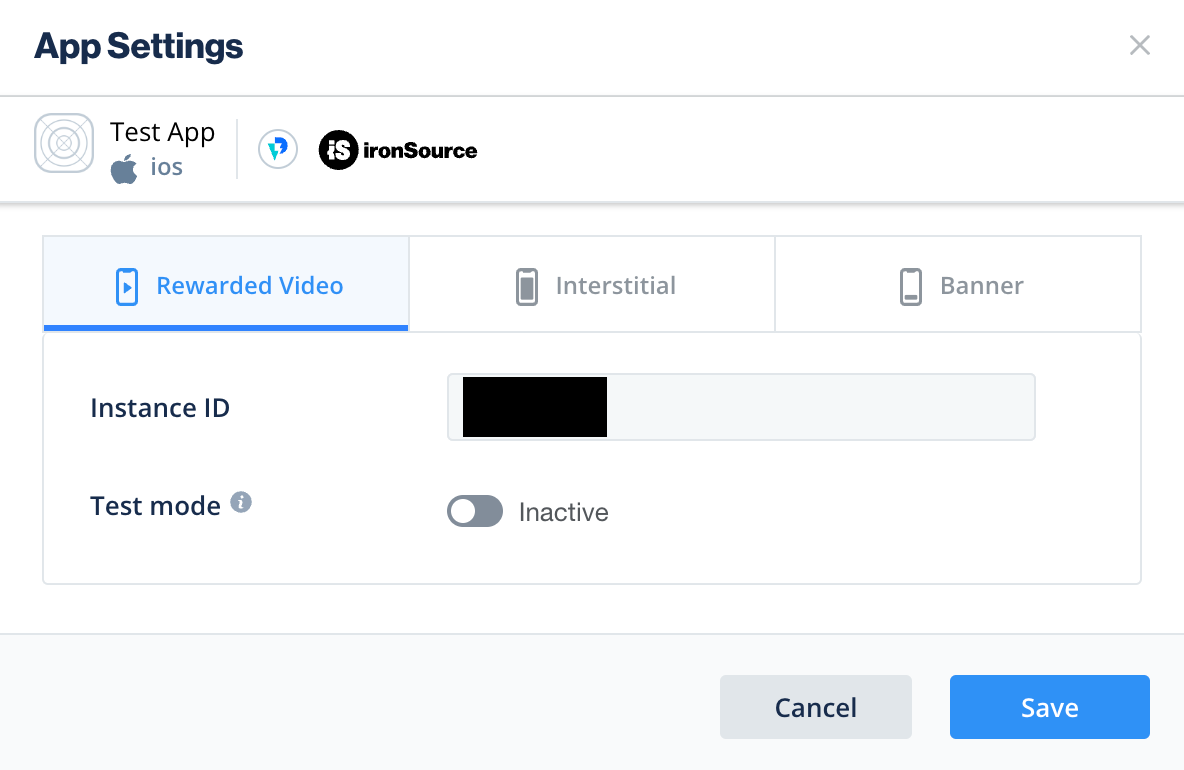
ইনস্ট্যান্স আইডি নোট নিন।
অ্যান্ড্রয়েড
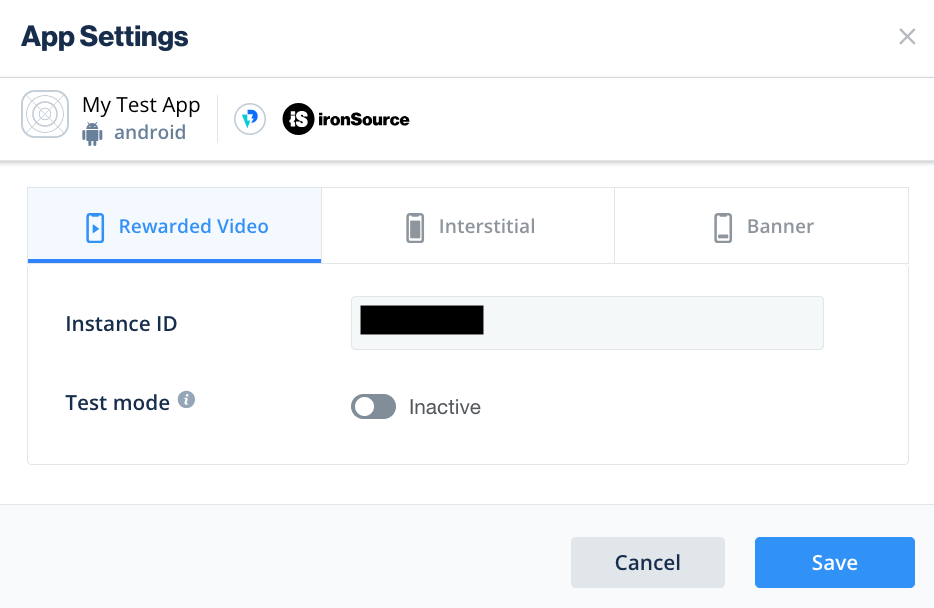
iOS
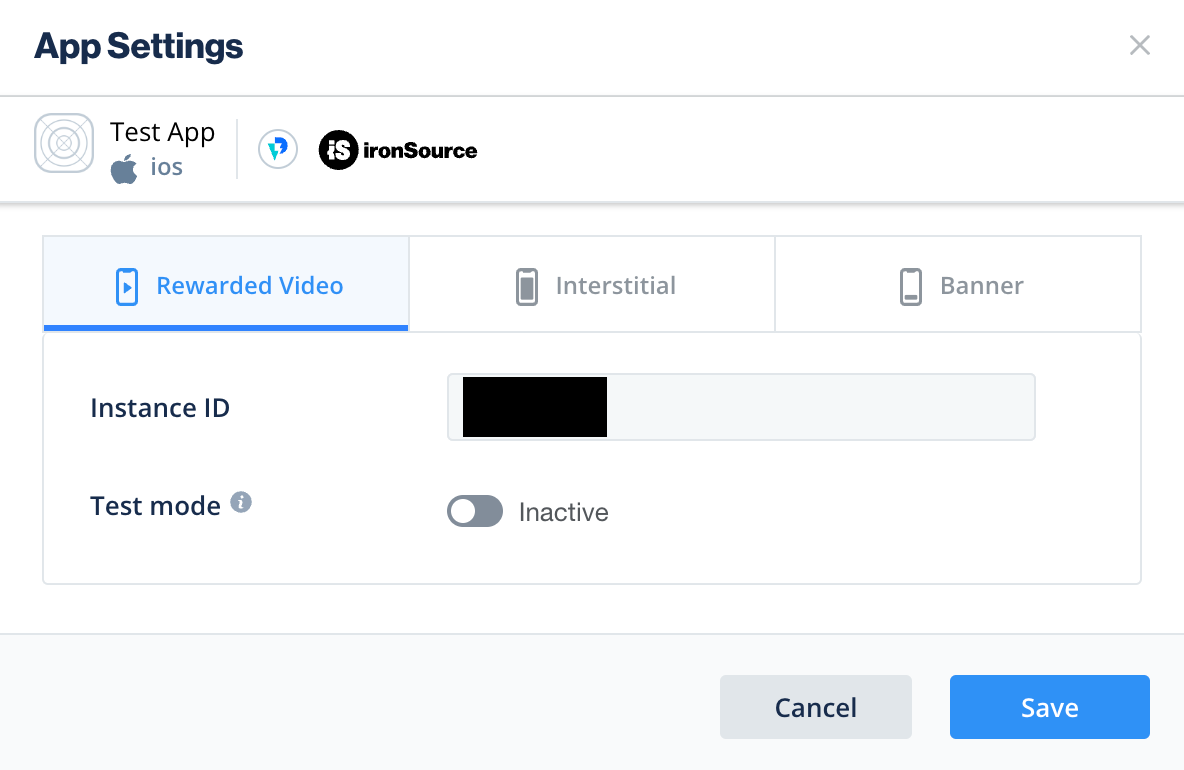
জলপ্রপাত
ফর্মটি পূরণ করুন এবং সংরক্ষণ করুন এবং বন্ধ করুন ক্লিক করুন।
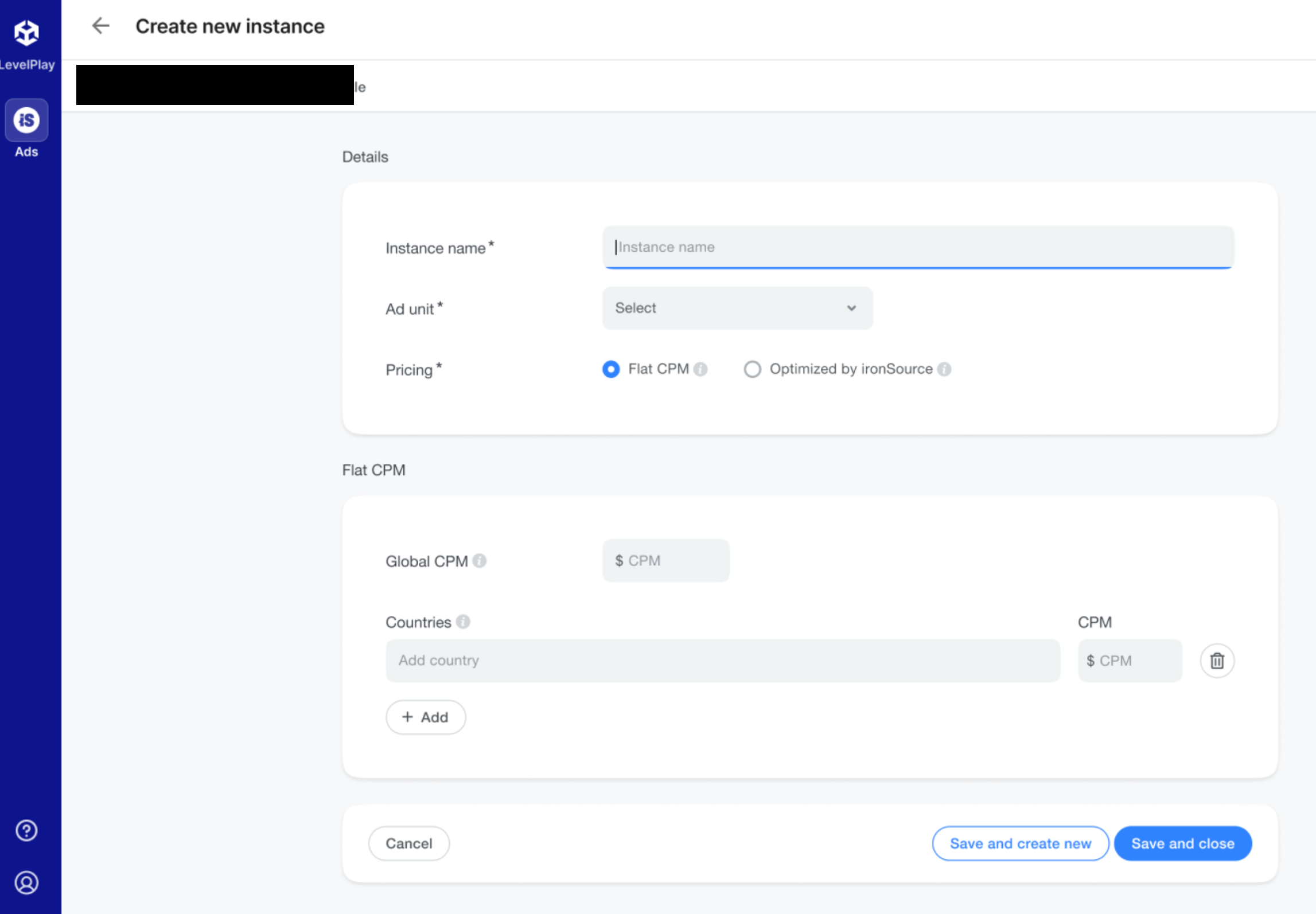
ইনস্ট্যান্স আইডি নোট নিন।
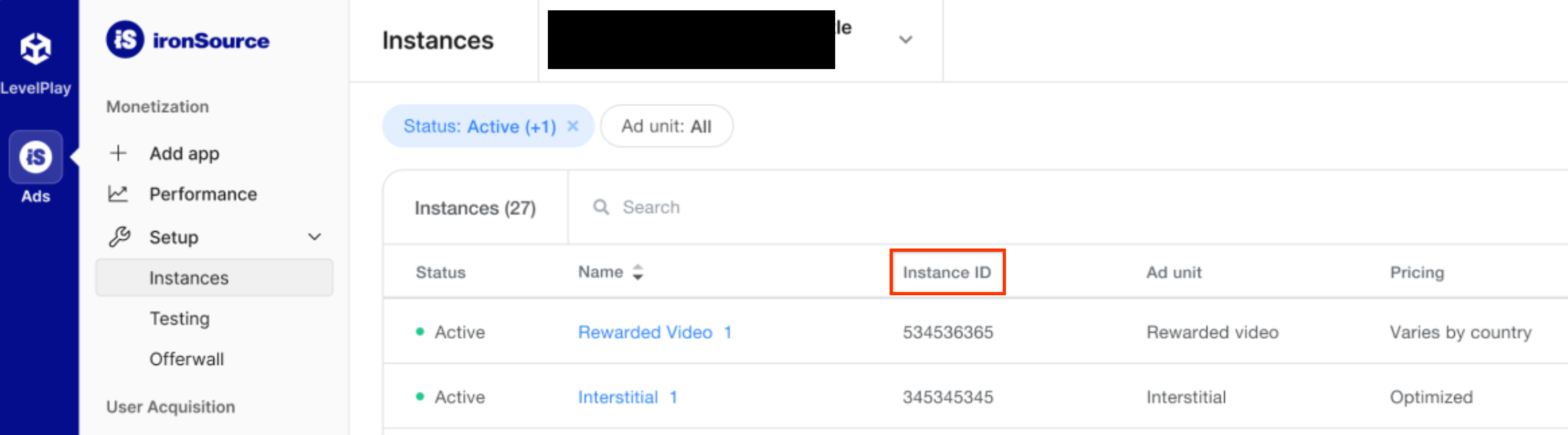
আপনার রিপোর্টিং API কী সনাক্ত করুন৷
বিডিং
বিডিং ইন্টিগ্রেশনের জন্য এই ধাপের প্রয়োজন নেই।
জলপ্রপাত
আমার অ্যাকাউন্ট পৃষ্ঠায় API ট্যাবে ক্লিক করুন এবং আপনার গোপন কী এবং রিফ্রেশ টোকেন নোট করুন।
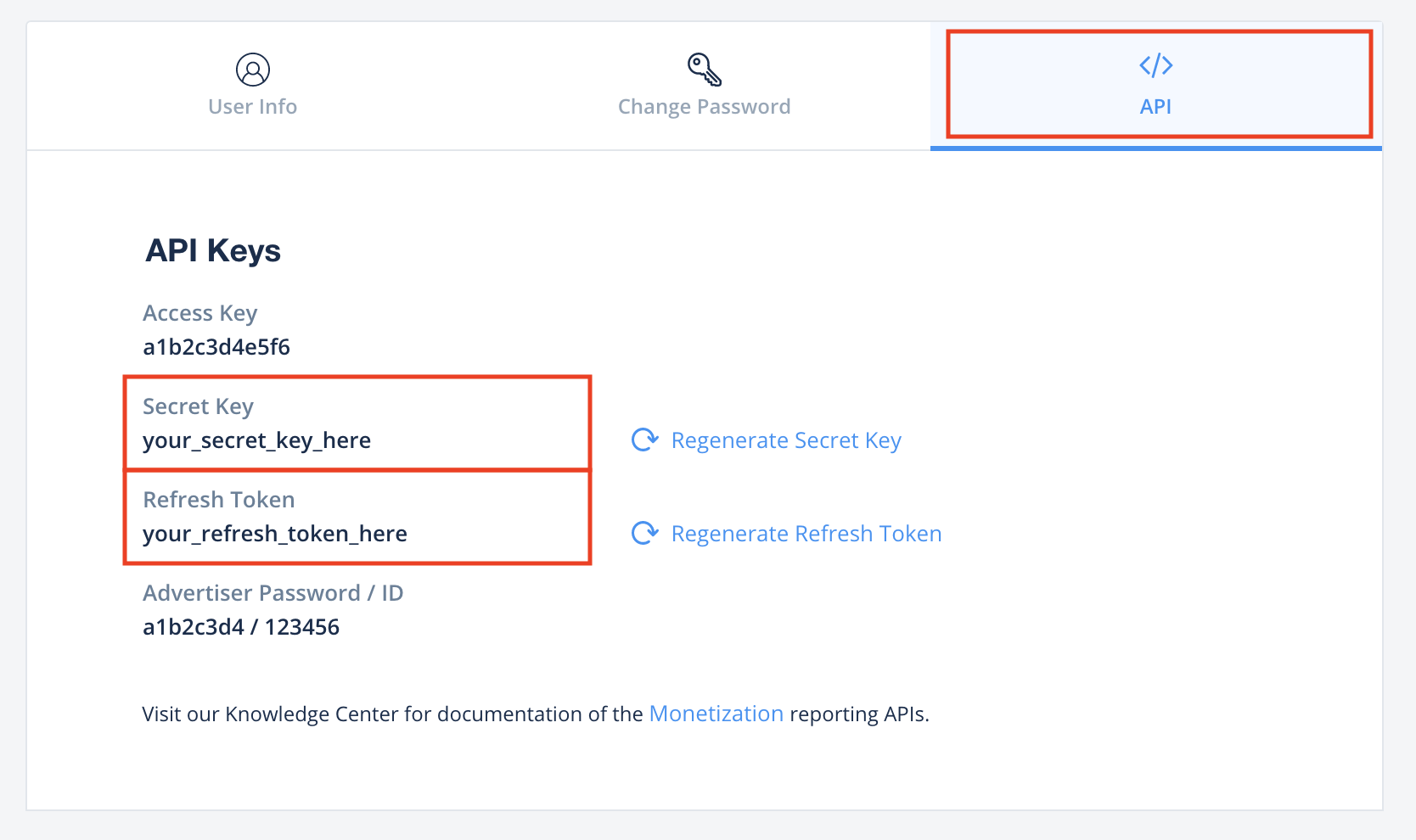
আপনার app-ads.txt আপডেট করুন
Apps app-ads.txt-এর জন্য অনুমোদিত বিক্রেতা হল একটি IAB টেক ল্যাব উদ্যোগ যা নিশ্চিত করতে সাহায্য করে যে আপনার অ্যাপ বিজ্ঞাপনের ইনভেনটরি শুধুমাত্র সেই চ্যানেলগুলির মাধ্যমে বিক্রি হয় যেগুলিকে আপনি অনুমোদিত হিসাবে চিহ্নিত করেছেন৷ বিজ্ঞাপনের আয়ের উল্লেখযোগ্য ক্ষতি রোধ করতে, আপনাকে একটি app-ads.txt ফাইল প্রয়োগ করতে হবে। আপনি যদি এটি ইতিমধ্যে না করে থাকেন, তাহলে আপনার অ্যাপের জন্য একটি app-ads.txt ফাইল সেট আপ করুন ।
ironSource-এর জন্য app-ads.txt প্রয়োগ করতে, ironSource অনুমোদিত রিসেলার দেখুন।
পরীক্ষা মোড চালু করুন
কিভাবে ironSource বিজ্ঞাপন পরীক্ষা বিজ্ঞাপনগুলি সক্ষম করতে হয় সে সম্পর্কে ironSource Ads এর ইন্টিগ্রেশন টেস্টিং গাইডের নির্দেশাবলী অনুসরণ করুন৷
ধাপ 2: AdMob UI-তে ironSource বিজ্ঞাপনের চাহিদা সেট আপ করুন
আপনার বিজ্ঞাপন ইউনিটের জন্য মধ্যস্থতা সেটিংস কনফিগার করুন
অ্যান্ড্রয়েড
নির্দেশাবলীর জন্য, Android এর জন্য গাইডের ধাপ 2 দেখুন।
iOS
নির্দেশাবলীর জন্য, iOS এর জন্য নির্দেশিকাতে ধাপ 2 দেখুন।
GDPR এবং মার্কিন রাষ্ট্রীয় প্রবিধান বিজ্ঞাপন অংশীদারদের তালিকায় ironSource Mobile যোগ করুন
AdMob UI-তে ইউরোপীয় এবং মার্কিন রাজ্যের প্রবিধান বিজ্ঞাপন অংশীদারদের তালিকায় ironSource Mobile যোগ করতে ইউরোপীয় প্রবিধান সেটিংস এবং মার্কিন রাজ্যের প্রবিধান সেটিংসের ধাপগুলি অনুসরণ করুন৷
ধাপ 3: ironSource Ads SDK এবং অ্যাডাপ্টার আমদানি করুন
OpenUPM-CLI
আপনার যদি OpenUPM-CLI ইনস্টল করা থাকে, তাহলে আপনি আপনার প্রোজেক্টের রুট ডিরেক্টরি থেকে নিম্নলিখিত কমান্ডটি চালিয়ে আপনার প্রোজেক্টে ইউনিটির জন্য Google মোবাইল বিজ্ঞাপন ironSource Ads Mediation Plugin ইনস্টল করতে পারেন:
openupm add com.google.ads.mobile.mediation.ironsourceOpenUPM
আপনার ইউনিটি প্রজেক্ট এডিটরে, ইউনিটি প্যাকেজ ম্যানেজার সেটিংস খুলতে সম্পাদনা > প্রজেক্ট সেটিংস > প্যাকেজ ম্যানেজার নির্বাচন করুন।
স্কোপড রেজিস্ট্রি ট্যাবের অধীনে, নিম্নলিখিত বিবরণ সহ একটি স্কোপড রেজিস্ট্রি হিসাবে OpenUPM যুক্ত করুন:
- নাম:
OpenUPM - URL:
https://package.openupm.com - সুযোগ(গুলি):
com.google

তারপর, ইউনিটি প্যাকেজ ম্যানেজার খুলতে উইন্ডো > প্যাকেজ ম্যানেজারে নেভিগেট করুন এবং ড্রপ-ডাউন মেনু থেকে আমার রেজিস্ট্রি নির্বাচন করুন।

Google Mobile Ads IronSource Mediation প্যাকেজ নির্বাচন করুন এবং Install এ ক্লিক করুন।

ঐক্য প্যাকেজ
চেঞ্জলগে ডাউনলোড লিঙ্ক থেকে ironSource বিজ্ঞাপনের জন্য Google মোবাইল বিজ্ঞাপন মধ্যস্থতা প্লাগইনটির সর্বশেষ সংস্করণ ডাউনলোড করুন এবং জিপ ফাইল থেকে GoogleMobileAdsIronSourceMediation.unitypackage বের করুন।
আপনার ইউনিটি প্রজেক্ট এডিটরে, সম্পদ > আমদানি প্যাকেজ > কাস্টম প্যাকেজ নির্বাচন করুন এবং আপনার ডাউনলোড করা GoogleMobileAdsIronSourceMediation.unitypackage ফাইলটি খুঁজুন। নিশ্চিত করুন যে সমস্ত ফাইল নির্বাচন করা হয়েছে এবং আমদানি ক্লিক করুন।

তারপরে, সম্পদ > এক্সটার্নাল ডিপেন্ডেন্সি ম্যানেজার > অ্যান্ড্রয়েড রিজলভার > ফোর্স রিসলভ নির্বাচন করুন। এক্সটার্নাল ডিপেন্ডেন্সি ম্যানেজার লাইব্রেরি স্ক্র্যাচ থেকে নির্ভরতা রেজোলিউশন সম্পাদন করবে এবং আপনার ইউনিটি অ্যাপের Assets/Plugins/Android ডিরেক্টরিতে ঘোষিত নির্ভরতা কপি করবে।
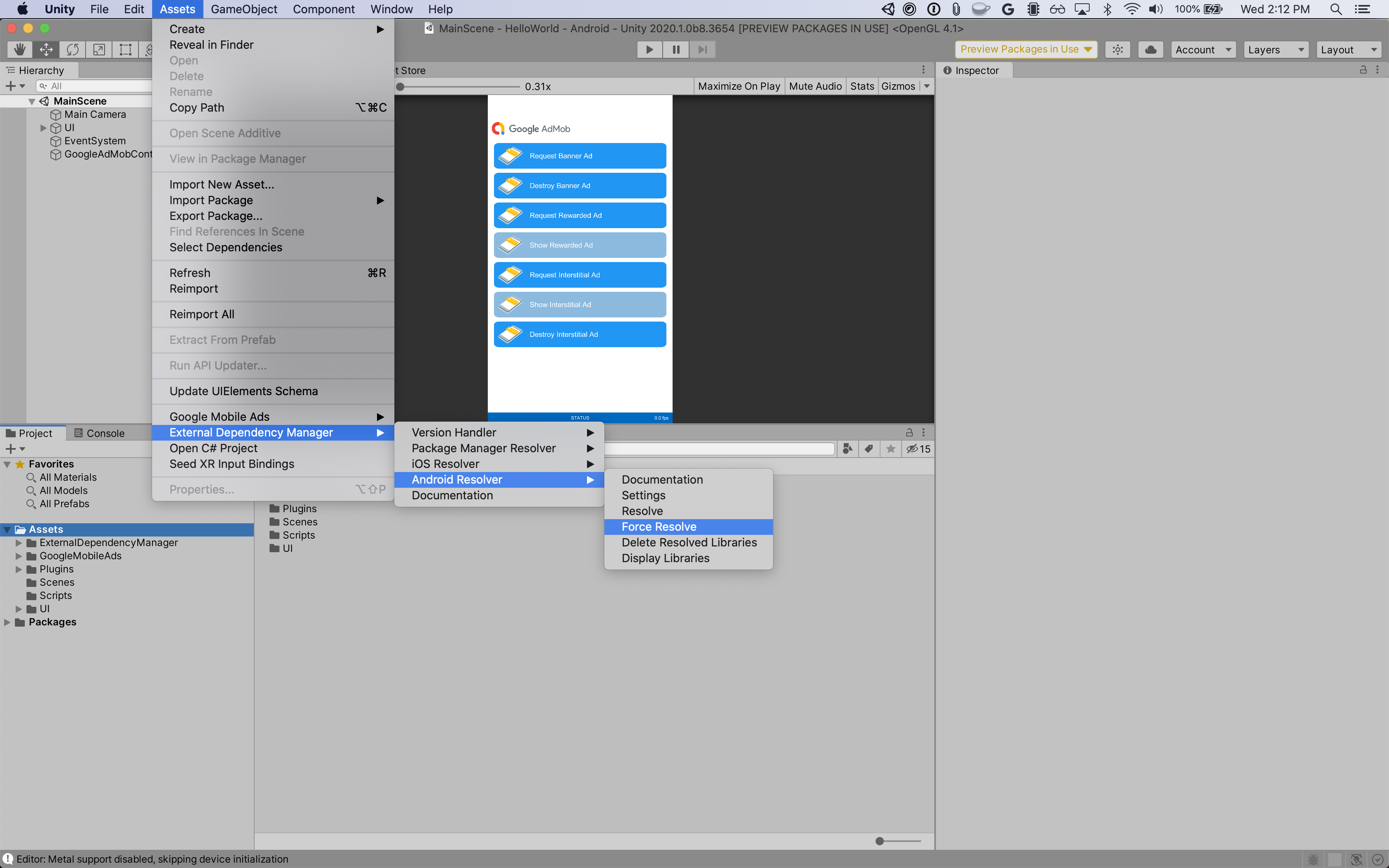
ধাপ 4: ironSource Ads SDK-এ গোপনীয়তা সেটিংস প্রয়োগ করুন
ইইউ সম্মতি এবং জিডিপিআর
Google EU ব্যবহারকারীর সম্মতি নীতি মেনে চলার জন্য, আপনাকে অবশ্যই ইউরোপীয় অর্থনৈতিক অঞ্চল (EEA), যুক্তরাজ্য এবং সুইজারল্যান্ডে আপনার ব্যবহারকারীদের কাছে নির্দিষ্ট কিছু প্রকাশ করতে হবে এবং কুকিজ বা অন্যান্য স্থানীয় স্টোরেজ যেখানে আইনত প্রয়োজন সেখানে এবং বিজ্ঞাপন ব্যক্তিগতকরণের জন্য ব্যক্তিগত ডেটা সংগ্রহ, ভাগ করা এবং ব্যবহারের জন্য তাদের সম্মতি পেতে হবে৷ এই নীতি EU ই-প্রাইভেসি নির্দেশিকা এবং সাধারণ ডেটা সুরক্ষা নিয়ন্ত্রণের (GDPR)-এর প্রয়োজনীয়তাগুলিকে প্রতিফলিত করে৷ আপনার মধ্যস্থতা চেইনের প্রতিটি বিজ্ঞাপন উত্সে প্রচারিত সম্মতি যাচাই করার জন্য আপনি দায়ী। Google স্বয়ংক্রিয়ভাবে এই জাতীয় নেটওয়ার্কগুলিতে ব্যবহারকারীর সম্মতির পছন্দ পাস করতে অক্ষম৷
ironSource অ্যাডাপ্টার ইউনিটি প্লাগইন সংস্করণ 2.6.0 থেকে শুরু করে, ironSource স্বয়ংক্রিয়ভাবে সম্মতি ব্যবস্থাপনা প্ল্যাটফর্মের দ্বারা সেট করা GDPR সম্মতি পড়ে যা UMP SDK সহ Google-এর অতিরিক্ত সম্মতির স্পেসিফিকেশন সমর্থন করে। আরও তথ্যের জন্য, Google UMP এবং CMP গুলির জন্য সমর্থন দেখুন যা Google-এর অতিরিক্ত সম্মতি সমর্থন করে ৷
মার্কিন রাষ্ট্র গোপনীয়তা আইন
মার্কিন যুক্তরাষ্ট্রের গোপনীয়তা আইনে ব্যবহারকারীদের তাদের "ব্যক্তিগত তথ্য" এর "বিক্রয়" থেকে অপ্ট-আউট করার অধিকার দিতে হবে (যেমন আইন সেই শর্তগুলিকে সংজ্ঞায়িত করে), "বিক্রয়" পক্ষের হোমপেজে একটি বিশিষ্ট "আমার ব্যক্তিগত তথ্য বিক্রি করবেন না" লিঙ্কের মাধ্যমে অপ্ট-আউটের প্রস্তাব দেওয়া হয়েছে৷ মার্কিন যুক্তরাষ্ট্রের গোপনীয়তা আইন মেনে চলার নির্দেশিকা Google বিজ্ঞাপন পরিবেশনের জন্য সীমাবদ্ধ ডেটা প্রক্রিয়াকরণ সক্ষম করার ক্ষমতা প্রদান করে, কিন্তু Google আপনার মধ্যস্থতা চেইনের প্রতিটি বিজ্ঞাপন নেটওয়ার্কে এই সেটিংটি প্রয়োগ করতে অক্ষম। অতএব, আপনাকে অবশ্যই আপনার মধ্যস্থতা শৃঙ্খলে প্রতিটি বিজ্ঞাপন নেটওয়ার্ক সনাক্ত করতে হবে যা ব্যক্তিগত তথ্য বিক্রিতে অংশগ্রহণ করতে পারে এবং সম্মতি নিশ্চিত করতে সেই নেটওয়ার্কগুলির প্রতিটি থেকে নির্দেশিকা অনুসরণ করতে পারে।
ironSource বিজ্ঞাপন সংস্করণ 2.2.4 এর জন্য Google মোবাইল বিজ্ঞাপন মধ্যস্থতা প্লাগইন IronSource.SetMetaData() পদ্ধতি অন্তর্ভুক্ত করে। নিম্নোক্ত নমুনা কোডটি দেখায় কিভাবে ironSource Ads SDK-এ সম্মতির তথ্য পাঠাতে হয়। আইরনসোর্স বিজ্ঞাপন SDK-তে সঠিকভাবে ফরওয়ার্ড করা হয়েছে তা নিশ্চিত করার জন্য আপনি Google মোবাইল বিজ্ঞাপন SDK শুরু করার আগে এই বিকল্পগুলি অবশ্যই সেট করতে হবে৷
using GoogleMobileAds.Api.Mediation.IronSource;
// ...
IronSource.SetMetaData("do_not_sell", "true");
আরও বিশদ বিবরণের জন্য এবং পদ্ধতিতে প্রদান করা যেতে পারে এমন মানগুলির জন্য অ্যান্ড্রয়েড এবং আইওএস উভয়ের জন্য রেগুলেশন অ্যাডভান্সড সেটিংসে ironSource বিজ্ঞাপনের ডকুমেন্টেশন দেখুন৷
ধাপ 5: প্রয়োজনীয় কোড যোগ করুন
অ্যান্ড্রয়েড
প্রোগার্ড নিয়ম
আপনি যদি আপনার অ্যাপ সঙ্কুচিত, অস্পষ্ট এবং অপ্টিমাইজ করেন , তাহলে IronSource বিজ্ঞাপনের জন্য আপনার প্রকল্পের জন্য অতিরিক্ত ProGuard নিয়ম প্রয়োজন।
আপনার প্রকল্প তৈরি করার সময়, প্ল্যাটফর্ম হিসাবে Android নির্বাচন করুন। তারপরে, প্লেয়ার সেটিংস খুলুন এবং প্রকাশনা সেটিংস ট্যাবের অধীনে ব্যবহারকারী প্রোগার্ড ফাইলটি পরীক্ষা করুন। আপনার পরিবর্তন করার জন্য একটি কাস্টম proguard-user.txt ফাইল কোথায় তৈরি করা হয়েছে তা ইউনিটি দেখাতে হবে।
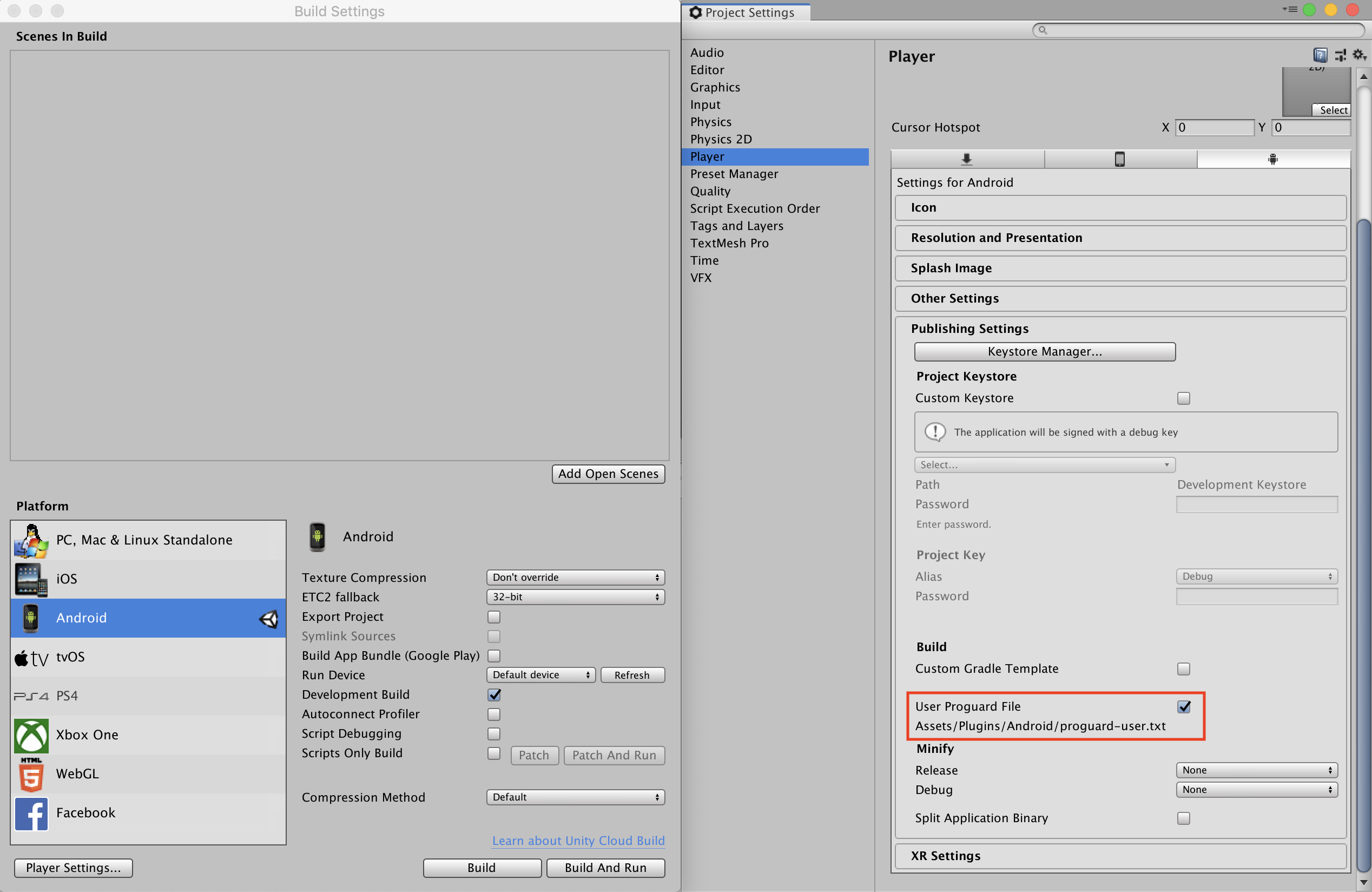
আপনার প্রকল্পের জন্য কী কী ProGuard নিয়মগুলি প্রয়োজন সে সম্পর্কে আরও তথ্যের জন্য IronSource Ads-এর Android SDK ইন্টিগ্রেশন গাইডের সাথে পরামর্শ করুন এবং সেই নিয়মগুলি আপনার proguard-user.txt ফাইলে যোগ করুন৷
iOS
SKAdNetwork ইন্টিগ্রেশন
আপনার প্রকল্পের Info.plist ফাইলে SKAdNetwork শনাক্তকারী যোগ করতে ironSource বিজ্ঞাপনের ডকুমেন্টেশন অনুসরণ করুন।
ধাপ 6: আপনার বাস্তবায়ন পরীক্ষা করুন
পরীক্ষা বিজ্ঞাপন সক্ষম করুন
নিশ্চিত করুন যে আপনি AdMob-এর জন্য আপনার পরীক্ষার ডিভাইস নিবন্ধন করেছেন এবং ironSource Ads UI-তে পরীক্ষা মোড সক্ষম করেছেন ৷
পরীক্ষা বিজ্ঞাপন যাচাই করুন
আপনি ironSource বিজ্ঞাপনগুলি থেকে পরীক্ষামূলক বিজ্ঞাপনগুলি পাচ্ছেন তা যাচাই করতে, ironSource Ads (Bidding) এবং ironSource Ads (Waterfall) বিজ্ঞাপন উত্স(গুলি) ব্যবহার করে বিজ্ঞাপন পরিদর্শক-এ একক বিজ্ঞাপন উত্স পরীক্ষা সক্ষম করুন৷
ত্রুটি কোড
যদি অ্যাডাপ্টার ironSource বিজ্ঞাপন থেকে একটি বিজ্ঞাপন পেতে ব্যর্থ হয়, তাহলে প্রকাশকরা নিম্নলিখিত ক্লাসের অধীনে ResponseInfo ব্যবহার করে বিজ্ঞাপন প্রতিক্রিয়া থেকে অন্তর্নিহিত ত্রুটি পরীক্ষা করতে পারেন:
অ্যান্ড্রয়েড
com.google.ads.mediation.ironsource.IronSourceAdapter
com.google.ads.mediation.ironsource.IronSourceRewardedAdapter
iOS
GADMAdapterIronSource
GADMAdapterIronSourceRewarded
যখন কোনো বিজ্ঞাপন লোড হতে ব্যর্থ হয় তখন ironSource Ads অ্যাডাপ্টারের দ্বারা নিক্ষিপ্ত কোড এবং সহগামী বার্তাগুলি এখানে রয়েছে:
অ্যান্ড্রয়েড
| ত্রুটি কোড | কারণ |
|---|---|
| 101 | AdMob UI এ কনফিগার করা ironSource বিজ্ঞাপন সার্ভারের প্যারামিটার অনুপস্থিত/অবৈধ। |
| 102 | ironSource বিজ্ঞাপনগুলির SDK শুরু করার জন্য একটি কার্যকলাপের প্রসঙ্গ প্রয়োজন। |
| 103 | ironSource বিজ্ঞাপন প্রতি ironSource ইনস্ট্যান্স আইডিতে শুধুমাত্র 1টি বিজ্ঞাপন লোড করতে পারে। |
| 105 | অনুরোধ করা ব্যানার বিজ্ঞাপন আকার ironSource বিজ্ঞাপন দ্বারা সমর্থিত নয়. |
| 106 | ironSource Ads SDK আরম্ভ করা হয়নি। |
| 501-1056 | ironSource বিজ্ঞাপন SDK ত্রুটি৷ আরো বিস্তারিত জানার জন্য ডকুমেন্টেশন দেখুন. |
iOS
| ত্রুটি কোড | কারণ |
|---|---|
| 101 | AdMob UI এ কনফিগার করা ironSource বিজ্ঞাপন সার্ভারের প্যারামিটার অনুপস্থিত/অবৈধ। |
| 102 | ironSource বিজ্ঞাপন অ্যাডাপ্টার অনুরোধ করা বিজ্ঞাপন বিন্যাস সমর্থন করে না. |
| 103 | এই নেটওয়ার্ক কনফিগারেশনের জন্য একটি ironSource বিজ্ঞাপন ইতিমধ্যেই লোড করা হয়েছে৷ |
| 104 | অনুরোধ করা ব্যানার বিজ্ঞাপন আকার ironSource বিজ্ঞাপন দ্বারা সমর্থিত নয়. |
| 508-1037 | ironSource বিজ্ঞাপন SDK ত্রুটি৷ আরো বিস্তারিত জানার জন্য ডকুমেন্টেশন দেখুন. |
IronSource Unity Mediation Plugin Changelog
সংস্করণ 3.11.0
- IronSource Android অ্যাডাপ্টার সংস্করণ 8.11.0.0 সমর্থন করে।
- IronSource iOS অ্যাডাপ্টারের সংস্করণ 8.11.0.0.0 সমর্থন করে।
- Google মোবাইল বিজ্ঞাপন ইউনিটি প্লাগইন সংস্করণ 10.4.2 দিয়ে তৈরি এবং পরীক্ষিত।
সংস্করণ 3.10.0
- IronSource Android অ্যাডাপ্টারের সংস্করণ 8.10.0.0 সমর্থন করে।
- IronSource iOS অ্যাডাপ্টারের সংস্করণ 8.10.0.0.0 সমর্থন করে।
- Google মোবাইল বিজ্ঞাপন ইউনিটি প্লাগইন সংস্করণ 10.3.0 দিয়ে তৈরি এবং পরীক্ষিত।
সংস্করণ 3.9.1
- IronSource Android অ্যাডাপ্টারের সংস্করণ 8.9.1.0 সমর্থন করে।
- IronSource iOS অ্যাডাপ্টারের সংস্করণ 8.9.1.0.0 সমর্থন করে।
- Google মোবাইল বিজ্ঞাপন ইউনিটি প্লাগইন সংস্করণ 10.2.0 দিয়ে তৈরি এবং পরীক্ষিত।
সংস্করণ 3.9.0
- IronSource Android অ্যাডাপ্টারের সংস্করণ 8.9.0.0 সমর্থন করে।
- IronSource iOS অ্যাডাপ্টারের সংস্করণ 8.9.0.0.0 সমর্থন করে।
- Google মোবাইল বিজ্ঞাপন ইউনিটি প্লাগইন সংস্করণ 10.2.0 দিয়ে তৈরি এবং পরীক্ষিত।
সংস্করণ 3.8.1
- IronSource Android অ্যাডাপ্টার সংস্করণ 8.8.0.1 সমর্থন করে।
- IronSource iOS অ্যাডাপ্টারের সংস্করণ 8.8.0.0.0 সমর্থন করে।
- Google মোবাইল বিজ্ঞাপন ইউনিটি প্লাগইন সংস্করণ 10.2.0 দিয়ে তৈরি এবং পরীক্ষিত।
সংস্করণ 3.8.0
- IronSource Android অ্যাডাপ্টারের সংস্করণ 8.8.0.0 সমর্থন করে।
- IronSource iOS অ্যাডাপ্টারের সংস্করণ 8.8.0.0.0 সমর্থন করে।
- Google মোবাইল বিজ্ঞাপন ইউনিটি প্লাগইন সংস্করণ 10.0.0 দিয়ে তৈরি এবং পরীক্ষিত।
সংস্করণ 3.7.0
- IronSource Android অ্যাডাপ্টার সংস্করণ 8.7.0.1 সমর্থন করে।
- IronSource iOS অ্যাডাপ্টারের সংস্করণ 8.7.0.0.0 সমর্থন করে।
- Google মোবাইল বিজ্ঞাপন ইউনিটি প্লাগইন সংস্করণ 10.0.0 দিয়ে তৈরি এবং পরীক্ষিত।
সংস্করণ 3.6.1
- IronSource Android অ্যাডাপ্টারের সংস্করণ 8.6.1.0 সমর্থন করে।
- IronSource iOS অ্যাডাপ্টারের সংস্করণ 8.6.0.0.0 সমর্থন করে।
- Google মোবাইল বিজ্ঞাপন ইউনিটি প্লাগইন সংস্করণ 9.5.0 দিয়ে তৈরি এবং পরীক্ষিত।
সংস্করণ 3.6.0
- IronSource Android অ্যাডাপ্টারের সংস্করণ 8.6.0.0 সমর্থন করে।
- IronSource iOS অ্যাডাপ্টারের সংস্করণ 8.6.0.0.0 সমর্থন করে।
- Google মোবাইল বিজ্ঞাপন ইউনিটি প্লাগইন সংস্করণ 9.5.0 দিয়ে তৈরি এবং পরীক্ষিত।
সংস্করণ 3.5.2
- IronSource Android অ্যাডাপ্টার সংস্করণ 8.5.0.1 সমর্থন করে।
- IronSource iOS অ্যাডাপ্টারের সংস্করণ 8.5.1.0.0 সমর্থন করে।
- Google মোবাইল বিজ্ঞাপন ইউনিটি প্লাগইন সংস্করণ 9.5.0 দিয়ে তৈরি এবং পরীক্ষিত।
সংস্করণ 3.5.1
- IronSource Android অ্যাডাপ্টার সংস্করণ 8.5.0.1 সমর্থন করে।
- IronSource iOS অ্যাডাপ্টারের সংস্করণ 8.5.0.0.1 সমর্থন করে।
- Google মোবাইল বিজ্ঞাপন ইউনিটি প্লাগইন সংস্করণ 9.5.0 দিয়ে তৈরি এবং পরীক্ষিত।
সংস্করণ 3.5.0
- IronSource Android অ্যাডাপ্টারের সংস্করণ 8.5.0.0 সমর্থন করে।
- IronSource iOS অ্যাডাপ্টারের সংস্করণ 8.5.0.0.0 সমর্থন করে।
- Google মোবাইল বিজ্ঞাপন ইউনিটি প্লাগইন সংস্করণ 9.4.0 দিয়ে তৈরি এবং পরীক্ষিত।
সংস্করণ 3.4.0
- IronSource Android অ্যাডাপ্টার সংস্করণ 8.4.0.0 সমর্থন করে।
- IronSource iOS অ্যাডাপ্টারের সংস্করণ 8.4.0.0.0 সমর্থন করে।
- Google মোবাইল বিজ্ঞাপন ইউনিটি প্লাগইন সংস্করণ 9.2.1 দিয়ে তৈরি এবং পরীক্ষিত।
সংস্করণ 3.3.1
- IronSource Android অ্যাডাপ্টারের সংস্করণ 8.3.0.0 সমর্থন করে।
- IronSource iOS অ্যাডাপ্টারের সংস্করণ 8.3.0.0.1 সমর্থন করে।
- Google মোবাইল বিজ্ঞাপন ইউনিটি প্লাগইন সংস্করণ 9.2.0 দিয়ে তৈরি এবং পরীক্ষিত।
সংস্করণ 3.3.0
- IronSource Android অ্যাডাপ্টারের সংস্করণ 8.3.0.0 সমর্থন করে।
- IronSource iOS অ্যাডাপ্টারের সংস্করণ 8.3.0.0.0 সমর্থন করে।
- Google মোবাইল বিজ্ঞাপন ইউনিটি প্লাগইন সংস্করণ 9.2.0 দিয়ে তৈরি এবং পরীক্ষিত।
সংস্করণ 3.2.1
-
DummyClientনাম পরিবর্তন করেPlaceholderClientকরা হয়েছে। - IronSource Android অ্যাডাপ্টারের সংস্করণ 8.2.1.0 সমর্থন করে।
- IronSource iOS অ্যাডাপ্টারের সংস্করণ 8.2.0.0.0 সমর্থন করে।
- Google মোবাইল বিজ্ঞাপন ইউনিটি প্লাগইন সংস্করণ 9.2.0 দিয়ে তৈরি এবং পরীক্ষিত।
সংস্করণ 3.2.0
- IronSource Android অ্যাডাপ্টারের সংস্করণ 8.2.0.0 সমর্থন করে।
- IronSource iOS অ্যাডাপ্টারের সংস্করণ 8.2.0.0.0 সমর্থন করে।
- Google মোবাইল বিজ্ঞাপন ইউনিটি প্লাগইন সংস্করণ 9.1.1 দিয়ে তৈরি এবং পরীক্ষিত।
সংস্করণ 3.1.1
- IronSource Android অ্যাডাপ্টারের সংস্করণ 8.1.0.0 সমর্থন করে।
- IronSource iOS অ্যাডাপ্টারের সংস্করণ 8.1.1.0.0 সমর্থন করে।
- Google মোবাইল বিজ্ঞাপন ইউনিটি প্লাগইন সংস্করণ 9.1.1 দিয়ে তৈরি এবং পরীক্ষিত।
সংস্করণ 3.1.0
- IronSource Android অ্যাডাপ্টারের সংস্করণ 8.1.0.0 সমর্থন করে।
- IronSource iOS অ্যাডাপ্টারের সংস্করণ 8.1.0.0.1 সমর্থন করে।
- Google মোবাইল বিজ্ঞাপন ইউনিটি প্লাগইন সংস্করণ 9.1.0 দিয়ে তৈরি এবং পরীক্ষিত।
সংস্করণ 3.0.1
- IronSource Android অ্যাডাপ্টারের সংস্করণ 8.0.0.1 সমর্থন করে।
- IronSource iOS অ্যাডাপ্টারের সংস্করণ 8.0.0.0.1 সমর্থন করে।
- Google মোবাইল বিজ্ঞাপন ইউনিটি প্লাগইন সংস্করণ 9.1.0 দিয়ে তৈরি এবং পরীক্ষিত।
সংস্করণ 3.0.0
- IronSource Android অ্যাডাপ্টারের সংস্করণ 8.0.0.0 সমর্থন করে।
- IronSource iOS অ্যাডাপ্টারের সংস্করণ 8.0.0.0.0 সমর্থন করে।
- Google মোবাইল বিজ্ঞাপন ইউনিটি প্লাগইন সংস্করণ 9.0.0 দিয়ে তৈরি এবং পরীক্ষিত।
সংস্করণ 2.6.1
- IronSource Android অ্যাডাপ্টারের সংস্করণ 7.9.0.0 সমর্থন করে।
- IronSource iOS অ্যাডাপ্টারের সংস্করণ 7.9.1.0.0 সমর্থন করে।
- Google মোবাইল বিজ্ঞাপন ইউনিটি প্লাগইন সংস্করণ 9.0.0 দিয়ে তৈরি এবং পরীক্ষিত।
সংস্করণ 2.6.0
- IronSource Android অ্যাডাপ্টারের সংস্করণ 7.9.0.0 সমর্থন করে।
- IronSource iOS অ্যাডাপ্টারের সংস্করণ 7.9.0.0.0 সমর্থন করে।
- Google মোবাইল বিজ্ঞাপন ইউনিটি প্লাগইন সংস্করণ 9.0.0 দিয়ে তৈরি এবং পরীক্ষিত।
সংস্করণ 2.5.0
- IronSource Android অ্যাডাপ্টারের সংস্করণ 7.6.0.0 সমর্থন করে।
- IronSource iOS অ্যাডাপ্টারের সংস্করণ 7.6.0.0 সমর্থন করে।
- Google মোবাইল বিজ্ঞাপন ইউনিটি প্লাগইন সংস্করণ 8.6.0 দিয়ে তৈরি এবং পরীক্ষিত।
সংস্করণ 2.4.0
- IronSource Android অ্যাডাপ্টারের সংস্করণ 7.5.2.0 সমর্থন করে।
- IronSource iOS অ্যাডাপ্টারের সংস্করণ 7.5.1.0 সমর্থন করে।
- Google মোবাইল বিজ্ঞাপন ইউনিটি প্লাগইন সংস্করণ 8.6.0 দিয়ে তৈরি এবং পরীক্ষিত।
সংস্করণ 2.3.1
- IronSource Android অ্যাডাপ্টারের সংস্করণ 7.3.1.0 সমর্থন করে।
- IronSource iOS অ্যাডাপ্টারের সংস্করণ 7.3.1.0.0 সমর্থন করে।
- Google মোবাইল বিজ্ঞাপন ইউনিটি প্লাগইন সংস্করণ 8.3.0 দিয়ে তৈরি এবং পরীক্ষিত।
সংস্করণ 2.3.0
- অ্যাডাপ্টার সামগ্রী
GoogleMobileAds/Mediation/IronSource/এ সরানো হয়েছে। -
GoogleMobileAds.Mediation.IronSourceব্যবহার করার জন্য রিফ্যাক্টরড অ্যাডাপ্টারের নামস্থান। - IronSource Android অ্যাডাপ্টারের সংস্করণ 7.3.0.1.0 সমর্থন করে।
- IronSource iOS অ্যাডাপ্টারের সংস্করণ 7.3.0.0.0 সমর্থন করে।
- Google মোবাইল বিজ্ঞাপন ইউনিটি প্লাগইন সংস্করণ 8.1.0 দিয়ে তৈরি এবং পরীক্ষিত।
সংস্করণ 2.2.7
- IronSource Android অ্যাডাপ্টারের সংস্করণ 7.2.7.0 সমর্থন করে।
- IronSource iOS অ্যাডাপ্টারের সংস্করণ 7.2.7.0.1 সমর্থন করে।
- Google মোবাইল বিজ্ঞাপন ইউনিটি প্লাগইন সংস্করণ 7.4.1 দিয়ে তৈরি এবং পরীক্ষিত।
সংস্করণ 2.2.6
- IronSource Android অ্যাডাপ্টারের সংস্করণ 7.2.6.0 সমর্থন করে।
- IronSource iOS অ্যাডাপ্টারের সংস্করণ 7.2.6.0.0 সমর্থন করে।
- Google মোবাইল বিজ্ঞাপন ইউনিটি প্লাগইন সংস্করণ 7.3.1 দিয়ে তৈরি এবং পরীক্ষিত।
সংস্করণ 2.2.5
- IronSource Android অ্যাডাপ্টারের সংস্করণ 7.2.5.0 সমর্থন করে।
- IronSource iOS অ্যাডাপ্টারের সংস্করণ 7.2.5.1.0 সমর্থন করে।
- Google মোবাইল বিজ্ঞাপন ইউনিটি প্লাগইন সংস্করণ 7.3.0 দিয়ে তৈরি এবং পরীক্ষিত।
সংস্করণ 2.2.4
-
IronSource.SetMetaData(string, string)পদ্ধতি যোগ করা হয়েছে। - IronSource Android অ্যাডাপ্টারের সংস্করণ 7.2.3.1.0 সমর্থন করে।
- IronSource iOS অ্যাডাপ্টারের সংস্করণ 7.2.4.0 সমর্থন করে।
- Google মোবাইল বিজ্ঞাপন ইউনিটি প্লাগইন সংস্করণ 7.2.0 দিয়ে তৈরি এবং পরীক্ষিত।
সংস্করণ 2.2.3
- IronSource Android অ্যাডাপ্টারের সংস্করণ 7.2.3.1.0 সমর্থন করে।
- IronSource iOS অ্যাডাপ্টারের সংস্করণ 7.2.3.1.0 সমর্থন করে।
- Google মোবাইল বিজ্ঞাপন ইউনিটি প্লাগইন সংস্করণ 7.1.0 দিয়ে তৈরি এবং পরীক্ষিত।
সংস্করণ 2.2.2
- IronSource Android অ্যাডাপ্টারের সংস্করণ 7.2.2.1.0 সমর্থন করে।
- IronSource iOS অ্যাডাপ্টারের সংস্করণ 7.2.2.1.0 সমর্থন করে।
- Google মোবাইল বিজ্ঞাপন ইউনিটি প্লাগইন সংস্করণ 7.0.2 দিয়ে তৈরি এবং পরীক্ষিত।
সংস্করণ 2.2.1
- IronSource Android অ্যাডাপ্টারের সংস্করণ 7.2.1.1.0 সমর্থন করে।
- IronSource iOS অ্যাডাপ্টারের সংস্করণ 7.2.1.2.0 সমর্থন করে।
- Google মোবাইল বিজ্ঞাপন ইউনিটি প্লাগইন সংস্করণ 7.0.0 দিয়ে তৈরি এবং পরীক্ষিত।
সংস্করণ 2.2.0
- IronSource Android অ্যাডাপ্টারের সংস্করণ 7.2.1.0 সমর্থন করে।
- IronSource iOS অ্যাডাপ্টারের সংস্করণ 7.2.1.0 সমর্থন করে।
- Google মোবাইল বিজ্ঞাপন ইউনিটি প্লাগইন সংস্করণ 7.0.0 দিয়ে তৈরি এবং পরীক্ষিত।
সংস্করণ 2.1.5
- IronSource Android অ্যাডাপ্টারের সংস্করণ 7.1.14.0 সমর্থন করে।
- IronSource iOS অ্যাডাপ্টারের সংস্করণ 7.1.14.0 সমর্থন করে।
সংস্করণ 2.1.4
- IronSource Android অ্যাডাপ্টারের সংস্করণ 7.1.13.0 সমর্থন করে।
- IronSource iOS অ্যাডাপ্টারের সংস্করণ 7.1.13.0 সমর্থন করে।
সংস্করণ 2.1.3
- IronSource Android অ্যাডাপ্টার সংস্করণ 7.1.12.0 সমর্থন করে।
- IronSource iOS অ্যাডাপ্টারের সংস্করণ 7.1.12.0 সমর্থন করে।
সংস্করণ 2.1.2
- IronSource Android অ্যাডাপ্টারের সংস্করণ 7.1.11.1.0 সমর্থন করে।
- IronSource iOS অ্যাডাপ্টারের সংস্করণ 7.1.11.1.0 সমর্থন করে।
সংস্করণ 2.1.1
- IronSource Android অ্যাডাপ্টারের সংস্করণ 7.1.8.0 সমর্থন করে।
- IronSource iOS অ্যাডাপ্টারের সংস্করণ 7.1.8.0 সমর্থন করে।
সংস্করণ 2.1.0
- IronSource Android অ্যাডাপ্টারের সংস্করণ 7.1.6.0 সমর্থন করে।
- IronSource iOS অ্যাডাপ্টারের সংস্করণ 7.1.6.1.0 সমর্থন করে।
সংস্করণ 2.0.3
- IronSource Android অ্যাডাপ্টার সংস্করণ 7.0.3.1.0 সমর্থন করে।
- IronSource iOS অ্যাডাপ্টারের সংস্করণ 7.0.3.0 সমর্থন করে।
সংস্করণ 2.0.2
- IronSource Android অ্যাডাপ্টার সংস্করণ 7.0.2.0 সমর্থন করে।
- IronSource iOS অ্যাডাপ্টারের সংস্করণ 7.0.2.0 সমর্থন করে।
সংস্করণ 2.0.1
- IronSource Android অ্যাডাপ্টারের সংস্করণ 7.0.1.1.0 সমর্থন করে।
- IronSource iOS অ্যাডাপ্টারের সংস্করণ 7.0.1.0 সমর্থন করে।
সংস্করণ 2.0.0
- IronSource Android অ্যাডাপ্টারের সংস্করণ 7.0.0.0 সমর্থন করে।
- IronSource iOS অ্যাডাপ্টারের সংস্করণ 7.0.0.0 সমর্থন করে।
সংস্করণ 1.10.0
- IronSource Android অ্যাডাপ্টার সংস্করণ 6.18.0.0 সমর্থন করে।
- IronSource iOS অ্যাডাপ্টারের সংস্করণ 6.18.0.0 সমর্থন করে।
সংস্করণ 1.9.1
- IronSource Android অ্যাডাপ্টারের সংস্করণ 6.17.0.1 সমর্থন করে।
- IronSource iOS অ্যাডাপ্টারের সংস্করণ 6.17.0.1.0 সমর্থন করে।
সংস্করণ 1.9.0
- IronSource Android অ্যাডাপ্টারের সংস্করণ 6.17.0.0 সমর্থন করে।
- IronSource iOS অ্যাডাপ্টারের সংস্করণ 6.16.3.0 সমর্থন করে।
সংস্করণ 1.8.2
- IronSource Android অ্যাডাপ্টারের সংস্করণ 6.16.2.0 সমর্থন করে।
- IronSource iOS অ্যাডাপ্টারের সংস্করণ 6.16.2.0 সমর্থন করে।
সংস্করণ 1.8.1
- IronSource Android অ্যাডাপ্টারের সংস্করণ 6.16.1.0 সমর্থন করে।
- IronSource iOS অ্যাডাপ্টারের সংস্করণ 6.16.1.0 সমর্থন করে।
সংস্করণ 1.8.0
- IronSource Android অ্যাডাপ্টারের সংস্করণ 6.16.0.0 সমর্থন করে।
- IronSource iOS অ্যাডাপ্টারের সংস্করণ 6.16.0.0 সমর্থন করে।
সংস্করণ 1.7.0
- IronSource Android অ্যাডাপ্টার সংস্করণ 6.15.0.1.0 সমর্থন করে।
- IronSource iOS অ্যাডাপ্টারের সংস্করণ 6.15.0.1.0 সমর্থন করে।
সংস্করণ 1.6.0
- IronSource Android অ্যাডাপ্টার সংস্করণ 6.14.0.1.0 সমর্থন করে।
- IronSource iOS অ্যাডাপ্টারের সংস্করণ 6.14.0.0 সমর্থন করে।
সংস্করণ 1.5.0
- IronSource Android অ্যাডাপ্টারের সংস্করণ 6.13.0.1.0 সমর্থন করে।
- IronSource iOS অ্যাডাপ্টারের সংস্করণ 6.13.1.0.0 সমর্থন করে।
সংস্করণ 1.4.0
- IronSource Android অ্যাডাপ্টারের সংস্করণ 6.12.0.0 সমর্থন করে।
- IronSource iOS অ্যাডাপ্টারের সংস্করণ 6.12.0.0 সমর্থন করে।
সংস্করণ 1.3.2
- IronSource Android অ্যাডাপ্টারের সংস্করণ 6.10.0.0 সমর্থন করে।
- IronSource iOS অ্যাডাপ্টারের সংস্করণ 6.8.7.0 সমর্থন করে।
সংস্করণ 1.3.1
- IronSource Android অ্যাডাপ্টার সংস্করণ 6.10.0.0 সমর্থন করে
- IronSource iOS অ্যাডাপ্টারের সংস্করণ 6.8.6.0 সমর্থন করে
সংস্করণ 1.3.0
- IronSource Android অ্যাডাপ্টার সংস্করণ 6.10.0.0 সমর্থন করে
- IronSource iOS অ্যাডাপ্টারের সংস্করণ 6.8.4.1.0 সমর্থন করে
সংস্করণ 1.2.0
- IronSource Android অ্যাডাপ্টার সংস্করণ 6.9.0.1 সমর্থন করে
- IronSource iOS অ্যাডাপ্টারের সংস্করণ 6.8.4.1.0 সমর্থন করে
সংস্করণ 1.1.2
- IronSource Android অ্যাডাপ্টার সংস্করণ 6.8.4.1 সমর্থন করে
- IronSource iOS অ্যাডাপ্টারের সংস্করণ 6.8.4.1 সমর্থন করে
সংস্করণ 1.1.1
- IronSource Android অ্যাডাপ্টার সংস্করণ 6.8.4.1 সমর্থন করে
- IronSource iOS অ্যাডাপ্টারের সংস্করণ 6.8.3.0 সমর্থন করে
সংস্করণ 1.1.0
- নতুন ওপেন-বিটা পুরস্কৃত API সমর্থন করার জন্য প্লাগইন আপডেট করা হয়েছে৷
- IronSource Android অ্যাডাপ্টার সংস্করণ 6.8.1.2 সমর্থন করে
- IronSource iOS অ্যাডাপ্টারের সংস্করণ 6.8.0.1 সমর্থন করে
সংস্করণ 1.0.4
- IronSource Android অ্যাডাপ্টার সংস্করণ 6.7.11.0 সমর্থন করে
- IronSource iOS অ্যাডাপ্টারের সংস্করণ 6.7.11.0 সমর্থন করে
সংস্করণ 1.0.3
- IronSource Android অ্যাডাপ্টার সংস্করণ 6.7.10.0 সমর্থন করে
- IronSource iOS অ্যাডাপ্টারের সংস্করণ 6.7.10.0 সমর্থন করে
সংস্করণ 1.0.2
- IronSource Android অ্যাডাপ্টার সংস্করণ 6.7.9.1.1 সমর্থন করে
- IronSource iOS অ্যাডাপ্টারের সংস্করণ 6.7.10.0 সমর্থন করে
- Chartboost Unity মধ্যস্থতা প্লাগইনের সাথে একটি বিরোধের সমাধান করা হয়েছে।
সংস্করণ 1.0.1
- IronSource Android অ্যাডাপ্টার সংস্করণ 6.7.9.0 সমর্থন করে।
- IronSource iOS অ্যাডাপ্টারের সংস্করণ 6.7.9.2.0 সমর্থন করে।
সংস্করণ 1.0.0
- প্রথম মুক্তি!
- IronSource Android অ্যাডাপ্টার সংস্করণ 6.7.9.0 সমর্থন করে।
- IronSource iOS অ্যাডাপ্টারের সংস্করণ 6.7.9.1.0 সমর্থন করে।
